Hvordan sende e-post fra andre adresser i Gmail
Det kan ikke benektes at vi alle har flere e-postkontoer. Dette gir oss vanskeligheter med å håndtere dem. Hvis du har en Gmail-konto, vil denne veiledningen løse problemet med å åpne flere e-postkontoer samtidig bare for å sende e-poster. Etter å ha gått gjennom denne artikkelen, vil du kunne sende e-post fra andre adresser i Gmail. Den forskjellige kontoen du eier kan være Gmail, Yahoo Mail, Hotmail eller egendefinert/bedrifts-e-postadresse.
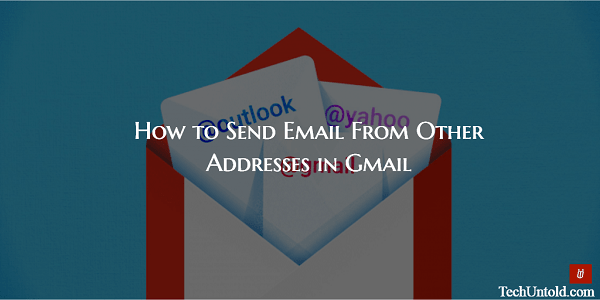
Det er menneskelig tendens til å prøve ut forskjellige ting og så nøye seg med den beste. Det gjelder også for e-posttjenester. Med tiden har de fleste av oss brukt flere e-posttjenester som Rediff e-post, outlook, Gmail osv. Du har kanskje sluttet å bruke noen få kontoer, men likevel har du flere e-postkontoer for personlig og profesjonell bruk.
Jeg bruker min AMediaClub.com E-post-ID så vel som Gmail-ID, og det er til tider ganske kjedelig å sende e-poster ved å åpne de to kontoene individuelt i separate faner bare for å sende e-poster. Så her er hvordan jeg la til en annen e-postkonto jeg eier til Gmail-kontoen min for å sende e-poster fra den.
Send e-post fra andre adresser i Gmail
Før du begynner, la meg være klar over at du kan legge til hvilken som helst e-postkonto som eies av deg til Gmail-kontoen din ved å bruke metoden nedenfor.
1. Åpne Gmail og logg på kontoen din.
2. Klikk på tannhjulikon som er rett under Gmail-visningsbildet og velg innstillinger.

3. Under Innstillinger klikker du på Kontoer og import fanen.
4. Klikk deretter på Legg til en epostadresse til under Send mail som: merkelapp.
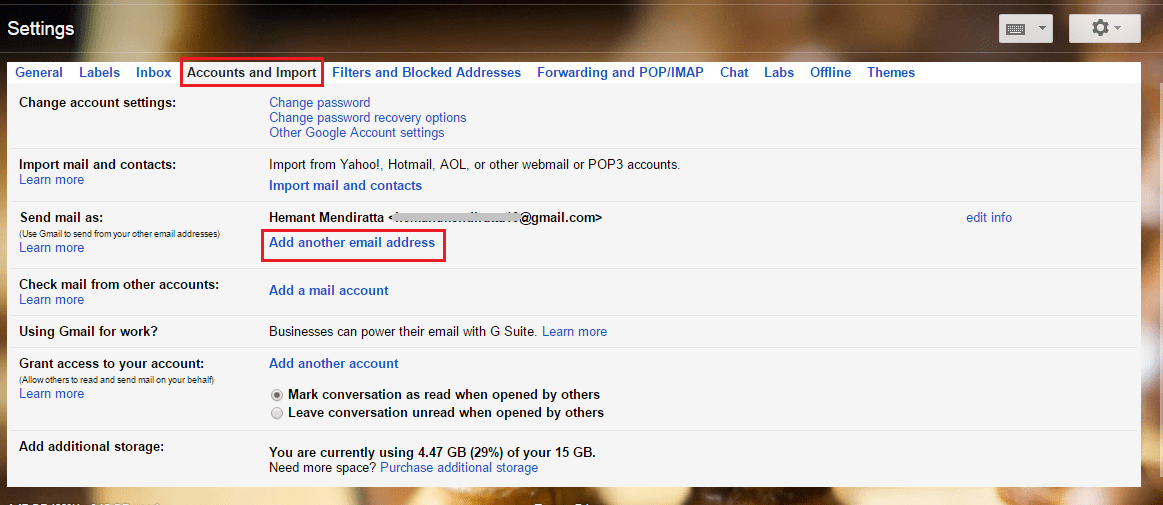
5. Et nytt vindu vil dukke opp. Skriv inn e-postadressen du vil legge til i Gmail og klikk på Neste trinn.
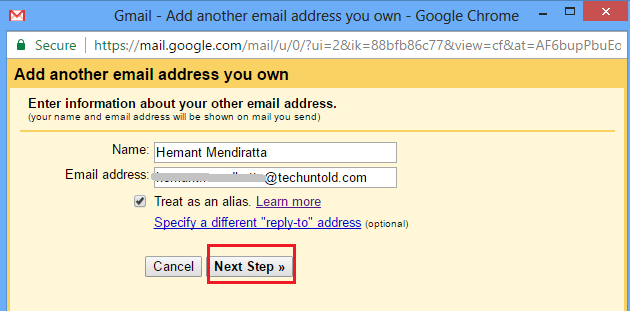
6. I neste trinn må du skrive inn passordet til e-postkontoen du legger til. Jeg anbefaler deg også å legge til domenet til e-postkontoen til Brukernavn. For eksempel la jeg til @techuntold.com etter brukernavnet i mitt tilfelle. Når jeg ikke la det til i brukernavnet, var det noen problemer med å legge til kontoen.
Etter å ha lagt inn informasjonen, klikk på Legg til konto.
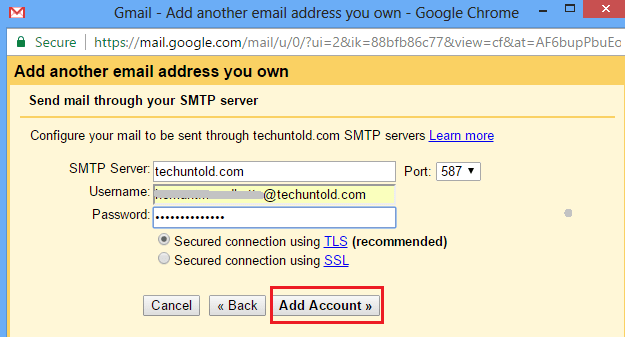
7. Gmail vil sende en e-post til kontoen du prøver å legge til med en bekreftelseskode. Dette er for å være sikker på om det er kontoen din du prøver å legge til.
Åpne e-postkontoen og få bekreftelseskoden. Skriv det inn i det neste vinduet du ser og klikk Bekreft.
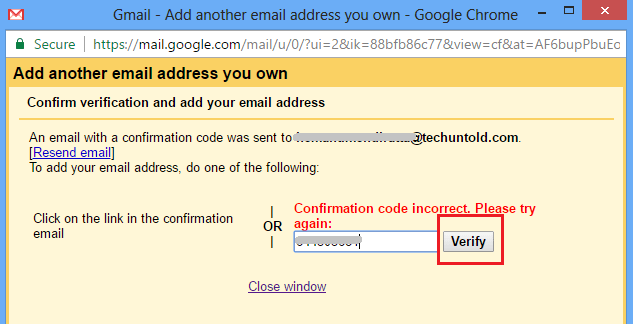
Det er alt du trenger å gjøre. Du kan justere standard e-postadresse for å sende e-postene fra samme sted. Men du vil alltid få muligheten til å endre kontoen du ønsker å sende e-posten fra.
På samme måte kan du legge til dine andre aktive e-postkontoer i Gmail.
Gå nå tilbake til Gmail-innboksen din og prøv å skrive en ny e-post. I skrivevinduet vil du se et Fra-felt som viser alle e-postadressene du har lagt til i Gmail-kontoen din. Velg den du vil sende e-posten fra. Du kjenner resten av øvelsen ganske godt.
Les også: Slik bruker du Gmail frakoblet med Chrome
Du vil ha muligheten til å velge e-postadressen mens du svarer og videresender e-post også. For å få alternativet klikk på mottakeradressekolonnen og Fra feltet vises.
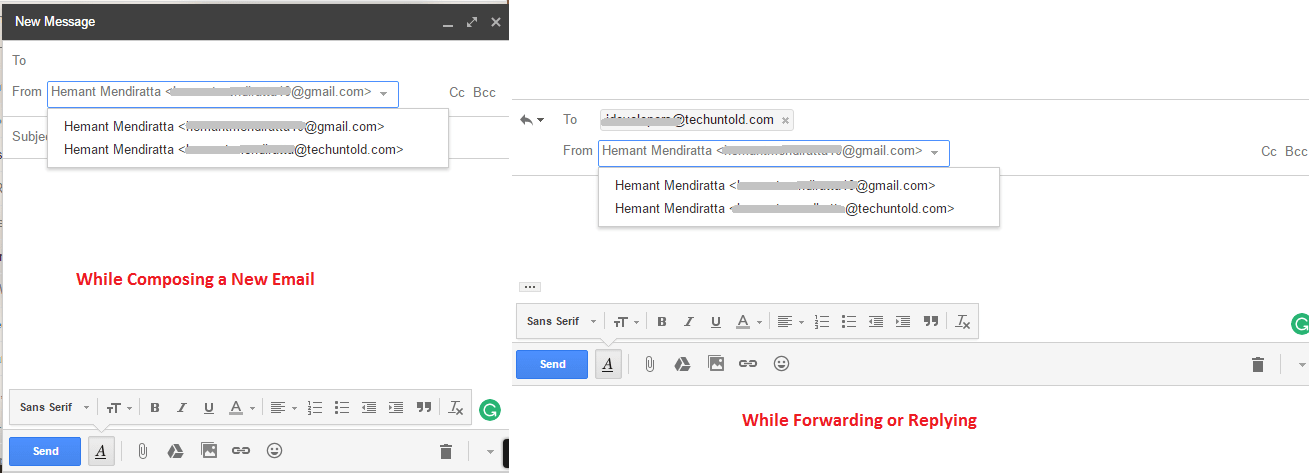
Vi håper du vil finne denne Gmail-funksjonen nyttig og vil hjelpe deg med å forbedre din produktivitet. Ikke glem å dele denne artikkelen på sosiale medier hvis du synes den var interessant.
Tror du at du vil legge til de forskjellige e-postkontoene dine i Gmail-kontoen din? Del dine tanker i kommentarene.
Siste artikler